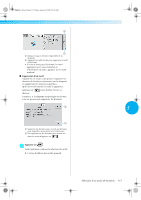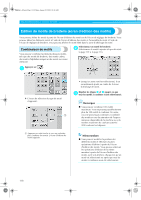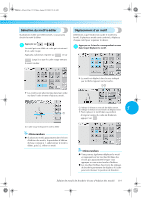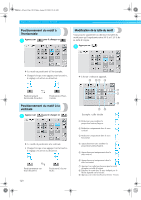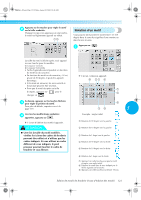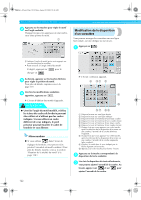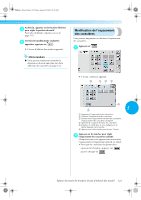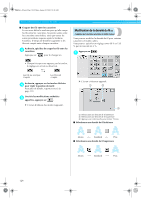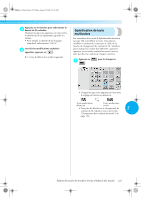Brother International PR-600C User Manual - French - Page 137
Rotation d'un motif
 |
View all Brother International PR-600C manuals
Add to My Manuals
Save this manual to your list of manuals |
Page 137 highlights
Sapphire_fr.book Page 121 Friday, August 22, 2003 10:42 AM Appuyez sur les touches pour régler le motif 2 sur la taille souhaitée. Chaque fois que vous appuyez sur une touche, le motif est légèrement agrandi ou réduit. Rotation d'un motif Vous pouvez faire pivoter le motif entre 1 et 359 degrés dans le sens des aiguilles d'une montre ou dans le sens inverse. Appuyez sur . 1 La taille du motif s'affiche après avoir appuyé sur une touche pour la modifier. 1 Longueur verticale 2 Longueur horizontale • Taille d'agrandissement possible en fonction du motif ou du caractère. • En fonction du motif ou du caractère, s'il est pivoté de 90 degrés, il peut être agrandi davantage. • Si le motif est retourné, les sens vertical et horizontal peuvent être inversés. • Pour que le motif récupère sa taille d'origine, appuyez sur pour le changer en . Au besoin, appuyez sur les touches fléchées 3 pour régler la position du motif. Pour plus de détails, reportez-vous à la page 119. Une fois les modifications souhaitées 4 apportées, appuyez sur . X L'écran d'édition des motifs réapparaît. ATTENTION ● Une fois la taille du motif modifiée, vérifiez les icônes des cadres de broderie pouvant être utilisés et n'utilisez que les cadres indiqués. Si vous utilisez un cadre différent de ceux indiqués, le pied presseur pourrait toucher le cadre de broderie et vous blesser. X L'écran ci-dessous apparaît. 5 Exemple : angle initial 1 Rotation de 90 degrés vers la gauche 2 Rotation de 10 degrés vers la gauche 3 Rotation de 1 degré vers la gauche 4 Rotation de 90 degrés vers la droite 5 Rotation de 10 degrés vers la droite 6 Rotation de 1 degré vers la droite 7 Appuyez sur cette touche pour que le motif récupère son angle initial. 8 Déplace le motif dans le sens indiqué par la flèche figurant sur la touche. 9 Appuyez sur cette touche pour fermer l'écran. Edition de motifs de broderie (écran d'édition des motifs) 121